Verrouillez / déverrouillez votre PC à l'aide d'une clé USB avec verrouillage de l'écran de rappel de mot de passe
Lorsque vous vous éloignez de l'ordinateur, il est important de verrouiller l'écran afin d'éviter que quelqu'un d'autre ne l'utilise. Certaines organisations, telles que les banques, sont très strictes quant au verrouillage de votre poste de travail avant de quitter votre fauteuil, même si vous n'y allez que pendant 5 minutes. Si vous oubliez de verrouiller le PC, vous pouvez avoir des ennuis. Le problème est que si votre ordinateur contient des informations sensibles, n'importe qui peut simplement les consulter ou les copier et les utiliser de toutes les manières possibles. Par exemple, si quelqu'un met la main sur vos informations financières, il peut vous causer beaucoup de problèmes en les utilisant de manière malveillante. Verrouillage d'écran Password Booster verrouille l'écran de votre ordinateur à l'aide de votre clé USB, offrant ainsi une expérience similaire à l'utilisation d'une clé physique sur votre PC Windows. Une fois que vous avez enregistré un lecteur flash USB avec l'application, vous pouvez verrouiller l'écran de l'ordinateur simplement en le débranchant. Le programme vous permet d'enregistrer et de désinscrire plus d'un lecteur flash USB à la fois, ce qui le rend idéal pour plusieurs utilisateurs. Le programme peut être utile sur des ordinateurs publics et partagés. Une fois que vous avez enregistré votre clé USB, vous n’avez plus à vous soucier de voir une autre personne interférer avec votre travail même si vous devez laisser votre PC sans surveillance pendant un certain temps.
L’interface de l’application comprend: Activer et Désactiver boutons pour activer / désactiver le verrouillage, et un Installer pour enregistrer une clé USB. Vous pouvez également activer / désactiver l'application en cliquant avec le bouton droit sur l'icône de la barre d'état système (l'état par défaut est activé).
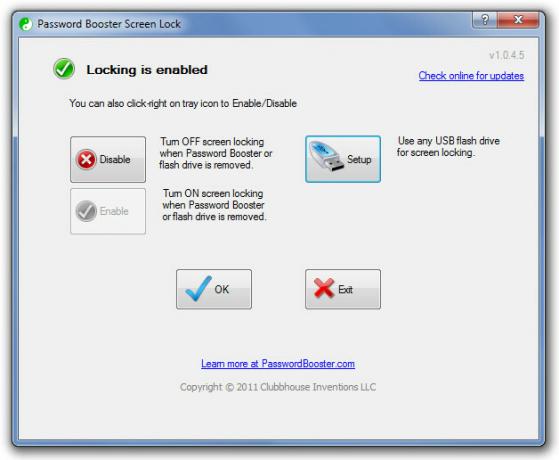
Pour commencer, enregistrez d'abord une clé USB en cliquant sur Installer et sélectionnez Inscrire un lecteur flash pour en faire le dispositif de verrouillage. Une fois cela fait, insérez un lecteur flash USB dans votre PC (retirez et réinsérez si c'est déjà dans votre PC) et il sera automatiquement enregistré. Vous pouvez désinscrire un lecteur flash enregistré de la même manière.
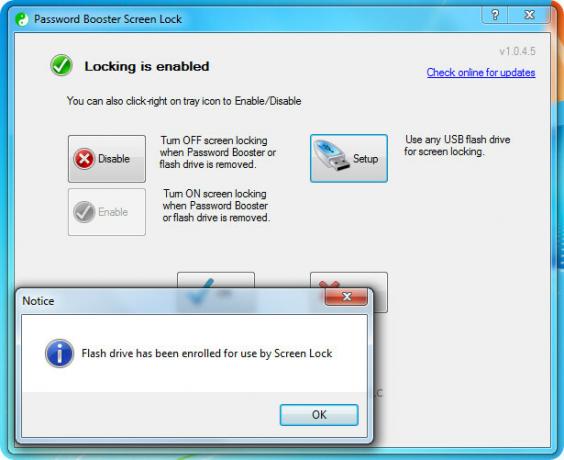
Maintenant, retirez et réinsérez le lecteur une fois pour activer le mécanisme de verrouillage. La prochaine fois que vous retirerez la clé USB enregistrée, l'écran de votre ordinateur sera automatiquement verrouillé. Vous pouvez déverrouiller l'écran soit en insérant le lecteur flash USB, soit en entrant le mot de passe de votre compte Windows, car il ne désactive pas le processus de verrouillage natif. Verrouillage d'écran Password Booster est presque similaire à celui précédemment examiné WinLockr et fonctionne sur les versions 32 bits et 64 bits de Windows XP, Windows Vista et Windows 7.
Télécharger Password Booster Screen Lock
Chercher
Messages Récents
Green Cloud est un pilote d'imprimante virtuelle pour économiser les coûts de papier et d'encre
GreenCloudImprimante est un pilote d'imprimante virtuelle qui vous ...
Supprimer les restrictions DRM des livres ePub
La gestion des droits numériques (DRM) est utilisée par les fabrica...
PwrDrain affiche le drainage de la batterie de l'ordinateur portable en temps réel
PwrDrain est un gadget Windows qui est assez différent des wattmètr...



